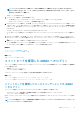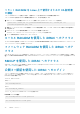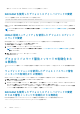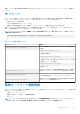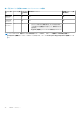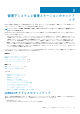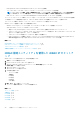Users Guide
関連概念
SSH の公開キー認証の使用 、p. 126
複数の iDRAC セッション
次の表では、各種インタフェースを使用して実行できる複数の iDRAC セッションのリストを提供します。
表 5. 複数の iDRAC セッション
インタフェース セッション数
iDRAC ウェブインタフェース 6
リモート RACADM 4
ファームウェア RACADM/SMCLP SSH - 2
Telnet - 2
シリアル - 1
デフォルトログインパスワードの変更
デフォルトパスワードの変更を許可する警告メッセージは、以下の場合に表示されます。
• ユーザー設定権限で iDRAC にログインする。
• デフォルトパスワード警告機能が有効になっている。
• 現在有効になっているアカウントの資格情報が root/calvin である。
• パスワードの強制変更(FCP)が有効になっている。
メモ: FCP 属性が有効になっている場合、デフォルトのパスワードを変更する必要があります。変更すると認証され、通常ど
おりに iDRAC にアクセスできるようになります。
SSH、Telnet、リモート RACADM、または Web インターフェイスで iDRAC にログインすると、警告メッセージも表示されます。Web
インターフェイス、SSH、Telnet の場合は、セッションごとに警告メッセージが表示されます。リモート RACADM の場合は、コマ
ンドごとに警告メッセージが表示されます。
メモ: ユーザー名とパスワードに推奨される文字の詳細については、「ユーザー名およびパスワードで推奨される文字 、p. 129」
を参照してください。
関連タスク
デフォルトパスワード警告メッセージの有効化または無効化 、p. 36
ウェブインタフェースを使用したデフォルトログインパスワ
ードの変更
iDRAC ウェブインタフェースにログインするときに、デフォルトパスワード警告 ページが表示されたら、パスワードを変更できま
す。これを行うには、次の手順を実行します。
1. デフォルトパスワードの変更 オプションを選択します。
2. 新しいパスワード フィールドに、新しいパスワードを入力します。
メモ: ユーザー名およびパスワードの推奨文字に関する詳細は、ユーザー名およびパスワードで推奨される文字 、p. 129 を
参照して ください。
3. パスワードの確認 フィールドに、もう一度パスワードを入力します。
4. 続行 をクリックします。新しいパスワードが設定され、iDRAC にログインされます。
メモ: 続行 は、新しいパスワード フィールドと パスワードの確認 フィールドに入力されたパスワードが一致した場合にの
み有効化されます。
iDRAC へのログイン 35